此前的文章中完整介绍了对接村田EDI项目的实施过程,详细过程可参考文章: Murata村田EDI项目实施 接下来将针对EDI项目的两个技术细节进行分享,主要介绍在EDI系统中实现状态回传以及将XML文件转换为CSV文件。
状态回传
项目实施过程中,需要明确数据是否已成功发送给交易伙伴。以防止数据漏发、错发给业务带来不必要的损失。
本次EDI项目采用了中间数据库解决方案。status列可以用来标志每行数据的处理状态,如下图所示:status值为0表示新建状态,status值为1表示抓取成功状态,status值为2表示发送成功状态。接下来为大家详细介绍如何根据当前数据处理情况完成状态回传。



1.从新建状态到数据库端口抓取成功状态,首先在数据库端口的Output 映射编辑器页面进行设置,如下图所示:
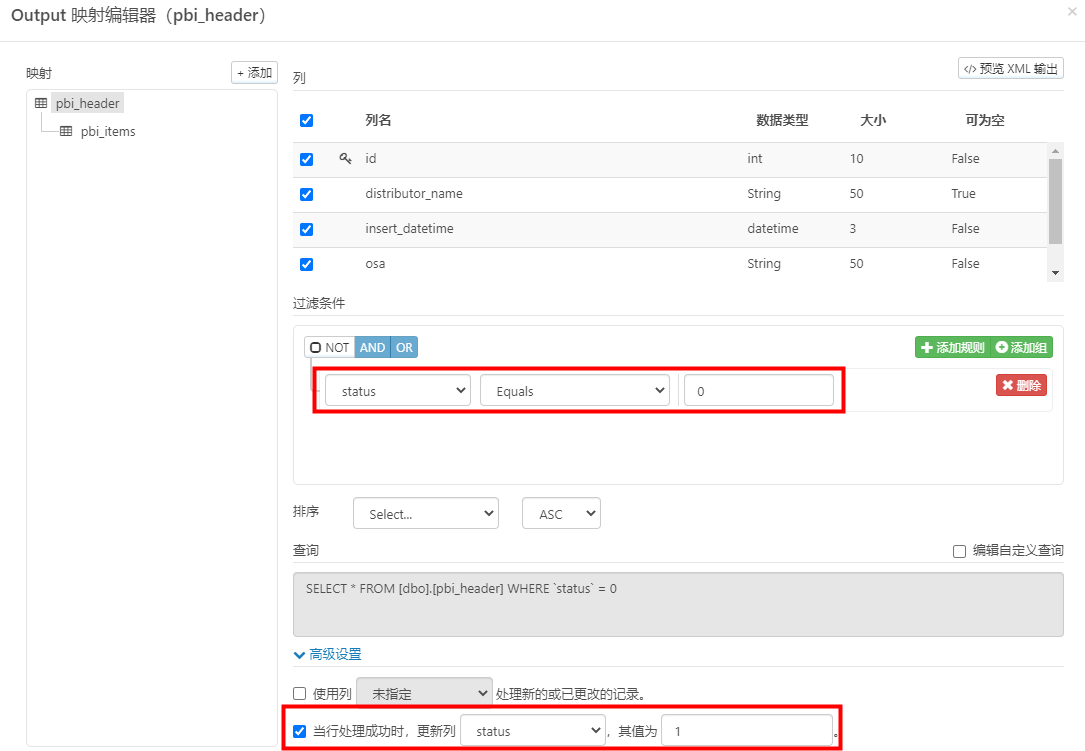
经上述配置后,若数据库端口成功抓取数据,则status值由0更新至1。
2.将数据库端口抓取成功状态转换为AS2发送成功状态,需要在数据库端口和AS2端口增加状态回传脚本。 首先,从数据库获取数据后,查看.eml文件(文件路径为EDI系统的安装路径\workspace\Send),其头部有一部分信息为固定值,随着xml文件一起传输。实现状态回传,需要将读取的status和id值写入.eml文件中。其次,在数据库端口的事件-接收后(After Recieve)页面下补充脚本。如下图:
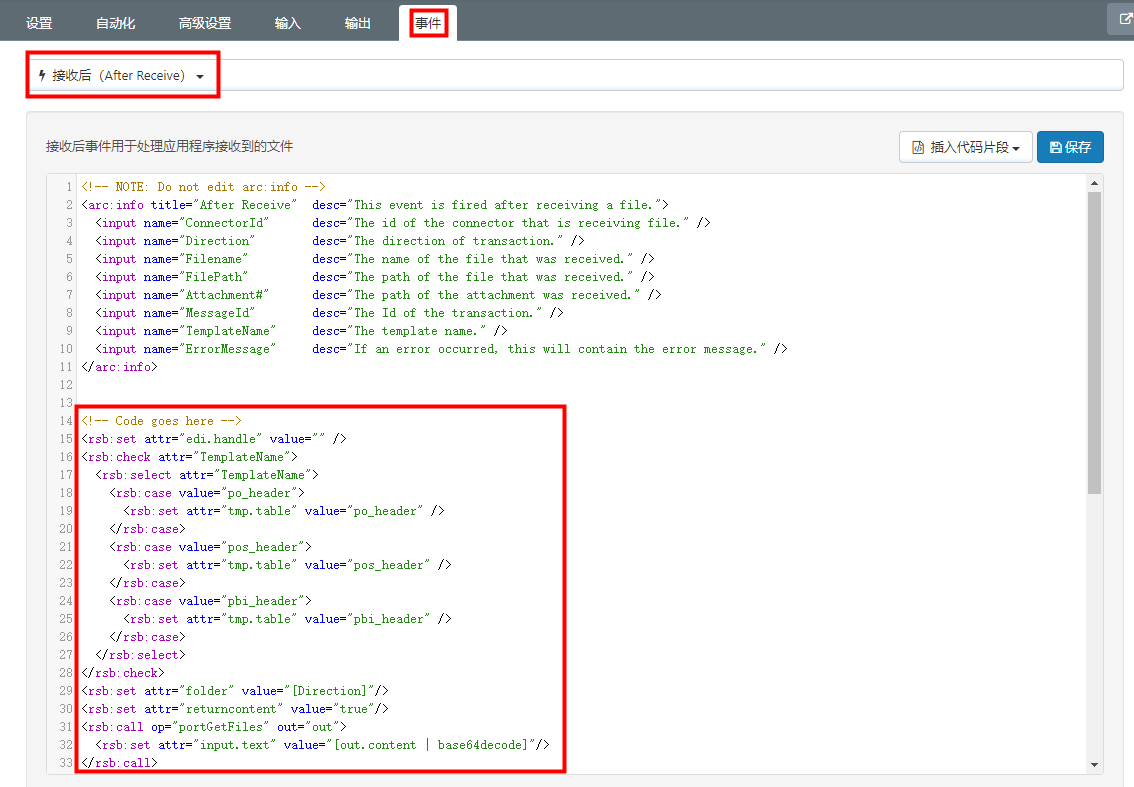
上图所示,在左下角的红色方框位置写入如下脚本:
|
1 2 3 4 5 6 7 8 9 10 11 12 13 14 15 16 17 18 19 20 21 22 23 24 25 26 27 28 29 30 31 32 33 34 35 36 37 38 39 40 41 42 43 44 45 46 47 48 49 |
<!-- Code goes here --> <rsb:set attr="edi.handle" value="" /> <rsb:check attr="TemplateName"> <rsb:select attr="TemplateName"> <rsb:case value="po_header"> <rsb:set attr="tmp.table" value="po_header" /> </rsb:case> <rsb:case value="pos_header"> <rsb:set attr="tmp.table" value="pos_header" /> </rsb:case> <rsb:case value="pbi_header"> <rsb:set attr="tmp.table" value="pbi_header" /> </rsb:case> </rsb:select> </rsb:check> <rsb:set attr="folder" value="[Direction]"/> <rsb:set attr="returncontent" value="true"/> <rsb:call op="portGetFiles" out="out"> <rsb:set attr="input.text" value="[out.content | base64decode]"/> </rsb:call> <rsb:try> <rsb:call op="xmlOpen" input="input"> <rsb:set attr="edi.handle" value="[handle]" /> </rsb:call> <rsb:set attr="edi.map:id" value="/Items/[tmp.table]/id"/> <rsb:set attr="edi.map:status" value="/Items/[tmp.table]/status" /> <rsb:call op="xmlDOMGet" in="edi" out="out1"> <rsb:set attr="tmp.id" value="[out1.id]"/> <rsb:set attr="tmp.status" value="[out1.status]" /> </rsb:call> <rsb:finally> <rsb:call op="xmlClose" input="edi"/> </rsb:finally> </rsb:try> <rsb:try> <rsb:finally> <rsb:set attr="message.portid" value="[portid]"/> <rsb:set attr="message.direction" value="[direction]"/> <rsb:set attr="message.messageid" value="[messageid]"/> <rsb:set attr="message.header:tableid" value="[tmp.id]"/> <rsb:set attr="message.header:tablename" value="[tmp.table]"/> <rsb:set attr="message.header:tablestatus" value="[tmp.status]"/> <rsb:set attr="message.duplicate" value="Overwrite"/> <rsb:call op="portSetMessageHeader" in="message"/> </rsb:finally> </rsb:try> |
最后在AS2端口的事件-发送后(After Send)页面下补充脚本。如下图所示:
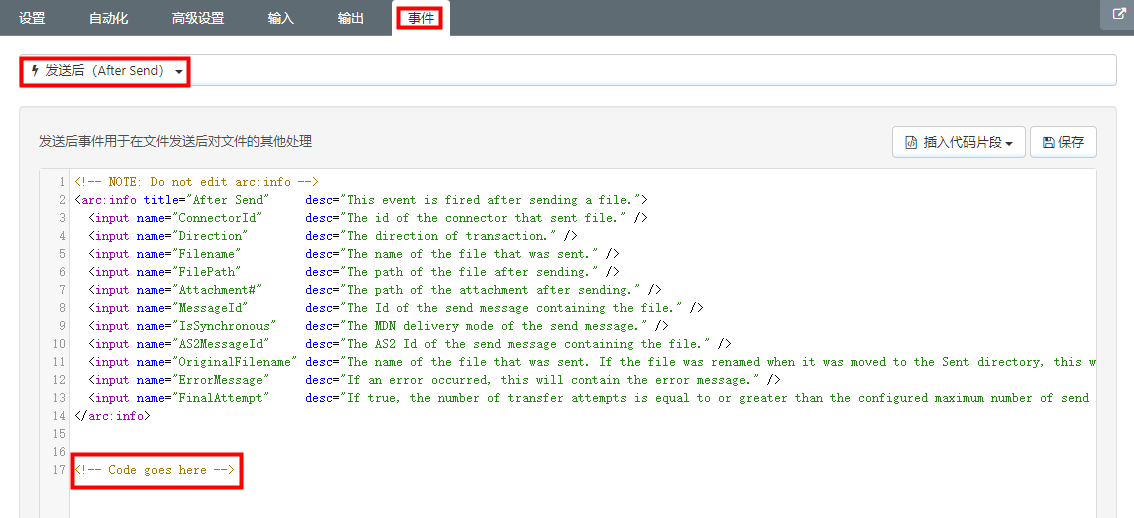
在左下角红色方框位置补充如下代码:
|
1 2 3 4 5 6 7 8 9 10 11 12 13 14 15 16 17 18 19 20 21 22 23 24 25 26 27 28 29 30 31 32 33 34 35 36 37 38 39 40 41 42 43 44 45 46 47 48 49 50 51 52 53 54 |
<!-- Code goes here --> <rsb:set attr="tmp.name" /> <rsb:set attr="tmp.id" /> <rsb:set attr="tmp.status" /> <rsb:call op="portGetMessageInfo" in="_input" out="out"> <rsb:equals attr="out.name" value="tableid"> <rsb:set attr="tmp.id" value="[out.value]"/> </rsb:equals> <rsb:equals attr="out.name" value="tablename"> <rsb:set attr="tmp.name" value="[out.value]"/> </rsb:equals> <rsb:equals attr="out.name" value="tablestatus"> <rsb:set attr="tmp.status" value="[out.value]"/> </rsb:equals> </rsb:call> <rsb:check attr="tmp.name"> <rsb:check attr="tmp.id"> <rsb:equals attr="tmp.status" value="0"> <rsb:set attr="portIn.portId" value="Murata_Database" /> <rsb:equals attr="ErrorMessage" value=""> <rsb:set attr="update.status" value="2" /> <!-- <rsb:else> <rsb:set attr="update.status" value="100" /> </rsb:else> --> </rsb:equals> <rsb:set attr="file.data"> <Items> <[tmp.name]> <id>[tmp.id]</id> <status>[update.status]</status> </[tmp.name]> </Items> </rsb:set> <rsb:call op="portGetPorts" in="portIn" out="portOut"> <rsb:set attr="file.file" value="[portOut.sendfolder | pathcombine('update_status_[tmp.name]_[tmp.id]_[update.status].xml')]" /> </rsb:call> <rsb:call op="fileWrite" in="file"> <rsb:else> <rsb:throw code="Error fileWrite" desc="file has been moved"/> </rsb:else> </rsb:call> <rsb:else> <rsb:throw code="tmp.error" desc="template Status is notequals 0"/> </rsb:else> </rsb:equals> <rsb:else> <rsb:throw code="tmp.error" desc="no template Id"/> </rsb:else> </rsb:check> <rsb:else> <rsb:throw code="tmp.error" desc="no template Name"/> </rsb:else> </rsb:check> |
上述脚本添加完毕后,实现功能:当AS2成功发出文件后,status被更新为2,至此完成状态回传。
XML文件转为CSV文件
村田EDI项目需要将POS和PBI两种XML文件转换为CSV文件。接下来介绍XML文件转为CSV文件的流程。
CSV模板如下图所示:

则需要设计如下图所示的目标文件模板。同一个Items内允许出现多个Item表示多组数据。
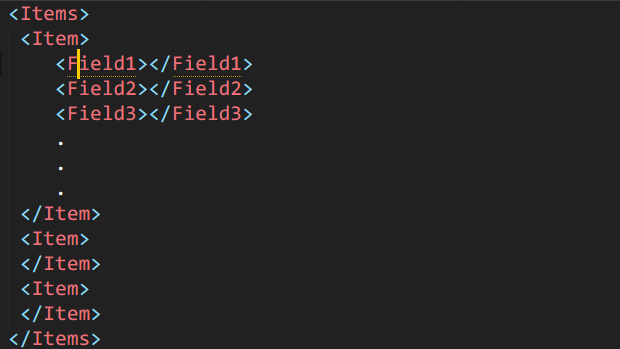
转换分析:生成CSV文件时需要注意,要将XML文件转换为CSV文件,输入的XML必须具有“平面”结构。这意味着,不管根元素如何,XML结构的深度都是2。
如果输入的XML文件层级大于2,则无法转换为CSV格式。此时可以将头部信息放在明细信息下,简化层级结构。
传输过程中,头部信息只需出现一次,而明细信息可重复出现多次。在保证信息完整输出的前提下,将头部信息放在明细信息中既满足了XML转CSV的“平面”结构需求,又不影响业务数据输出的完整性。
村田EDI项目中,由于POS和PBI均需要转换为CSV文件,因此客户希望对这两种CSV文件进行标记。可以通过在第一行第一列增加标题栏进行区分。CSV模板如下图所示:

修改上述模板,需要在EDI系统中修改XML Map端口中的目标文件。新增一行字段放于表头,不用增加任何的映射关系,即可生成上述CSV文件。
注:文案部分图片及内容来源于网络,版权归原创作者所有,如有侵犯到您的权益,请您联系我们进行删除,给您带来困扰,我们深感抱歉。

 AS2 认证信息
AS2 认证信息 OFTP 证书
OFTP 证书 SAP 证书
SAP 证书 知行之桥®
知行之桥®

